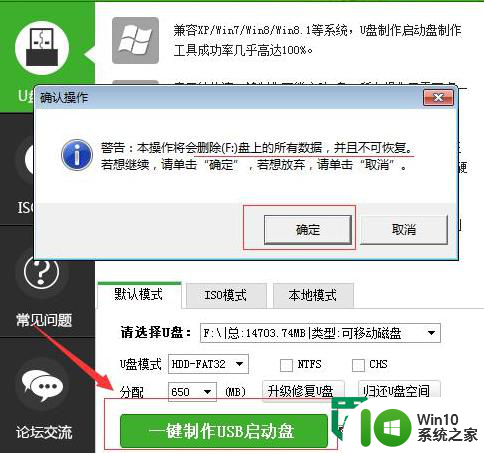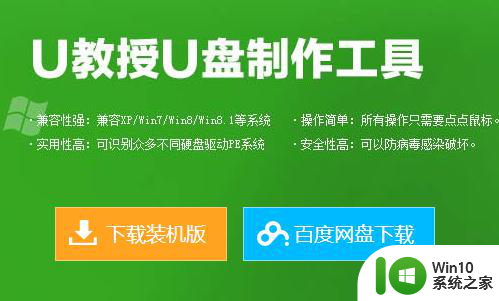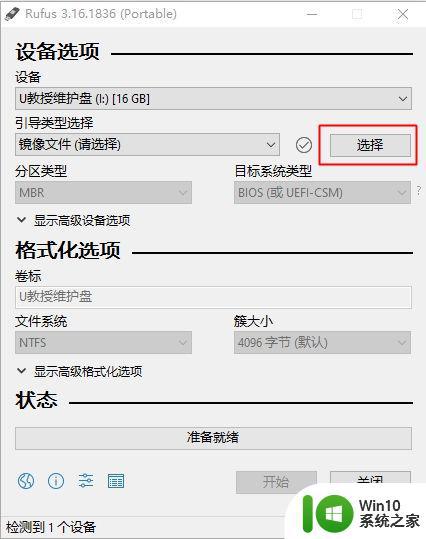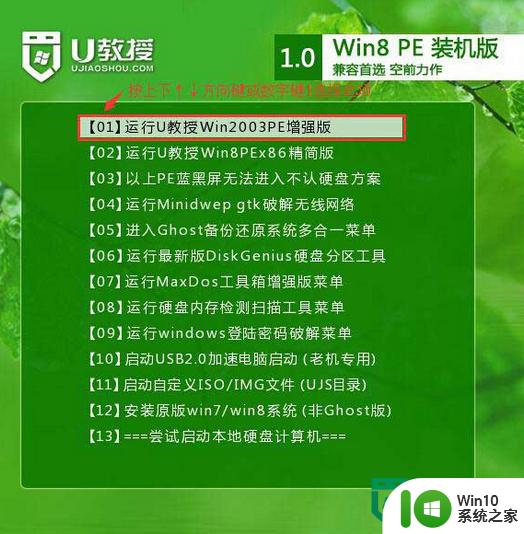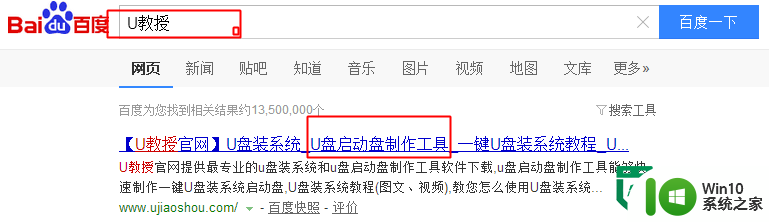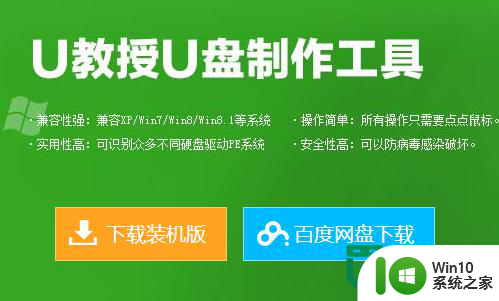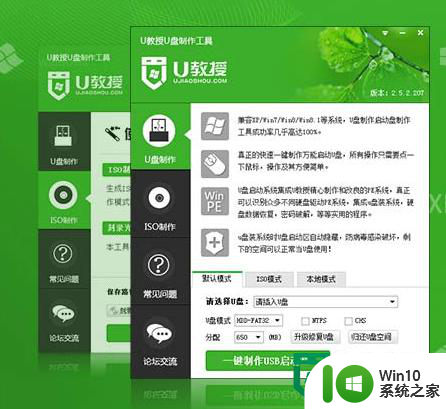如何用读卡器制作Windows系统启动盘 读卡器能否作为系统安装盘使用
更新时间:2023-06-04 18:02:45作者:yang
如何用读卡器制作Windows系统启动盘,近年来由于更加便捷和快速的读取、存储数据,读卡器逐渐成为人们生活中不可缺少的一部分,不仅如此在系统安装时,读卡器也有着不可忽视的重要作用。尤其是在制作Windows系统启动盘时,读卡器成为了必需品。然而很多人并不知道如何将读卡器用于制作启动盘,并且也存在着一些疑问,比如读卡器是否可以作为系统安装盘使用。今天我们就来一起了解一下。
有用户问小编读卡器能否作为系统安装盘使用?读卡器是一种可以识别多种存储卡的设备,内存卡加读卡器就可以当U盘使用,所以有存储卡的读卡器是可以制作系统盘的,制作方法也非常简单,和普通U盘的制作方法一模一样,使用U盘启动盘制作工具,就可以轻松制作系统盘,下面小编和大家分享读卡器制作启动盘的方法。相关教程:
优启通制作系统u盘步骤
怎么用微pe制作u盘启动盘(支持uefi)
准备工具
1、电脑一台2、读卡器,内存卡,建议备份内存卡的数据
3、启动u盘制作工具下载:U教授U盘启动工具装机版

读卡器制作启动盘步骤如下
1、下载U教授U盘制作工具,先安装到电脑上,然后运行U教授。将带内存卡的读卡器插入到电脑usb接口上,U教授会自动识别到,勾选NTFS,可以存放大于4G的系统镜像,接着点击【一键制作USB启动盘】。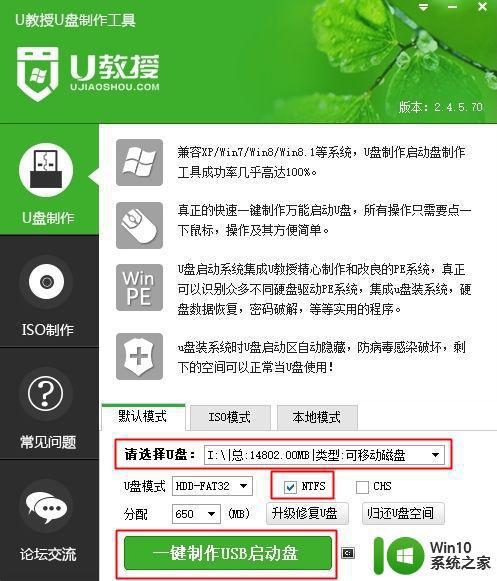
2、弹出警告提示框,确认内存卡没有重要数据后,点击确定。
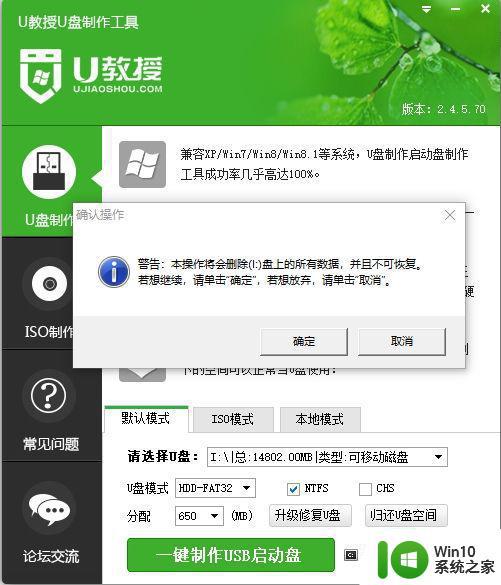
3、接着执行格式化内存卡,转换格式,写入pe数据等操作。
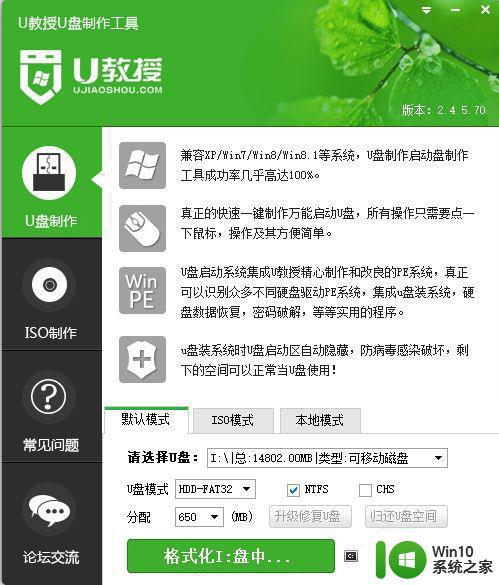
4、提示启动U盘制作成功。
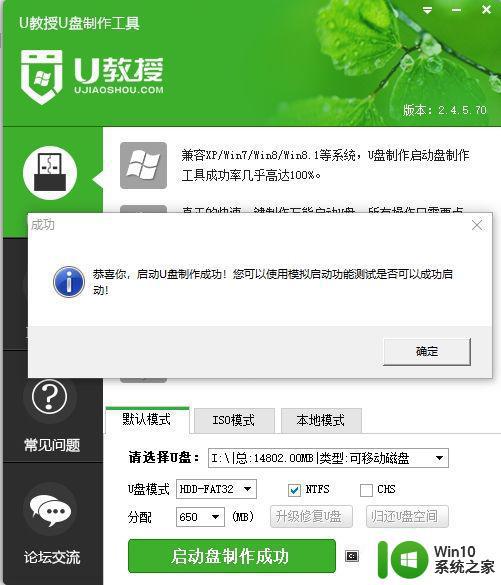
5、如果有下载好的系统,就把系统iso镜像或者gho镜像复制粘贴到GHO目录。
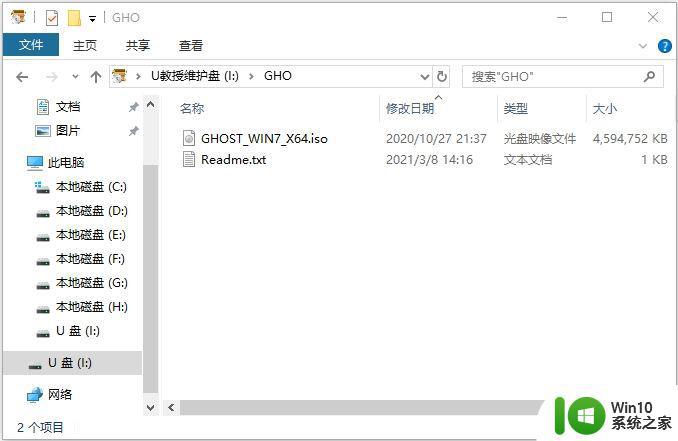
以上就是读卡器制作启动盘的步骤,制作过程非常简单,几乎是一键制作,如果你有读卡器,就可以通过上面的方法来制作系统盘。
以上就是如何用读卡器制作Windows系统启动盘的全部内容,如果你遇到了这种情况,你可以根据我的操作指南来解决,这非常简单快速,一步到位。